win10家庭版应用商店无法打开怎么解决
很多小伙伴在使用win10家庭版的时候会发现无法打开应用商店,这就使得我们下载东西有风险,我们可以进行以下方法来进行解决,十分的方便。
win10家庭版应用商店无法打开:
方法1:
1、首先请在“运行”中输入 inetcpl.cpl,点击确定或按下回车键。
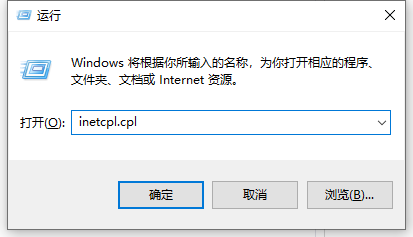
2、其次,打开高级选项。
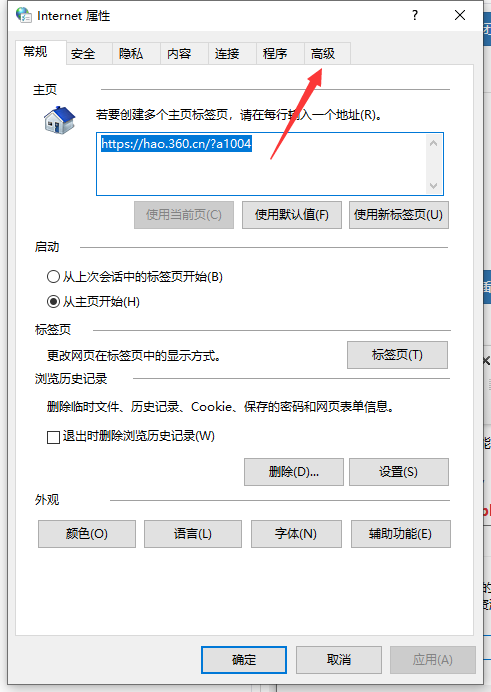
3、然后,勾选”使用TLS 1.2″选项或恢复高级设置,点击应用并确认。
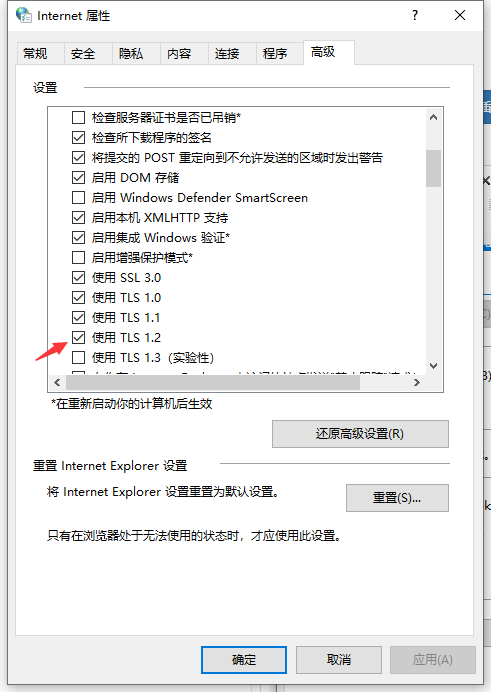
4、在此之后,您的微软商店便可正常使用了。
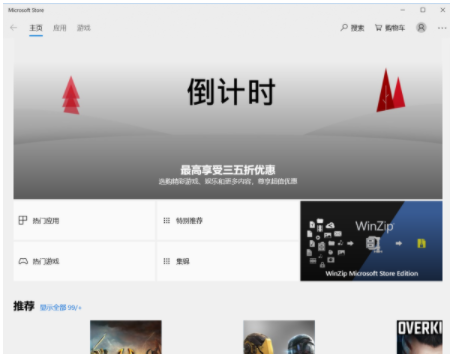
方法2:进入系统与安全将所有应用更新安装。
1、首先,启动您的计算机,从左下方的开始菜单栏中,找到设置并点击打开。
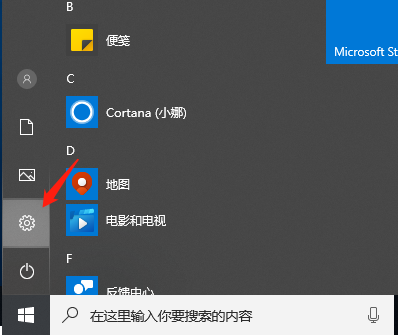
2、在设置界面中,选择进入系统与安全。
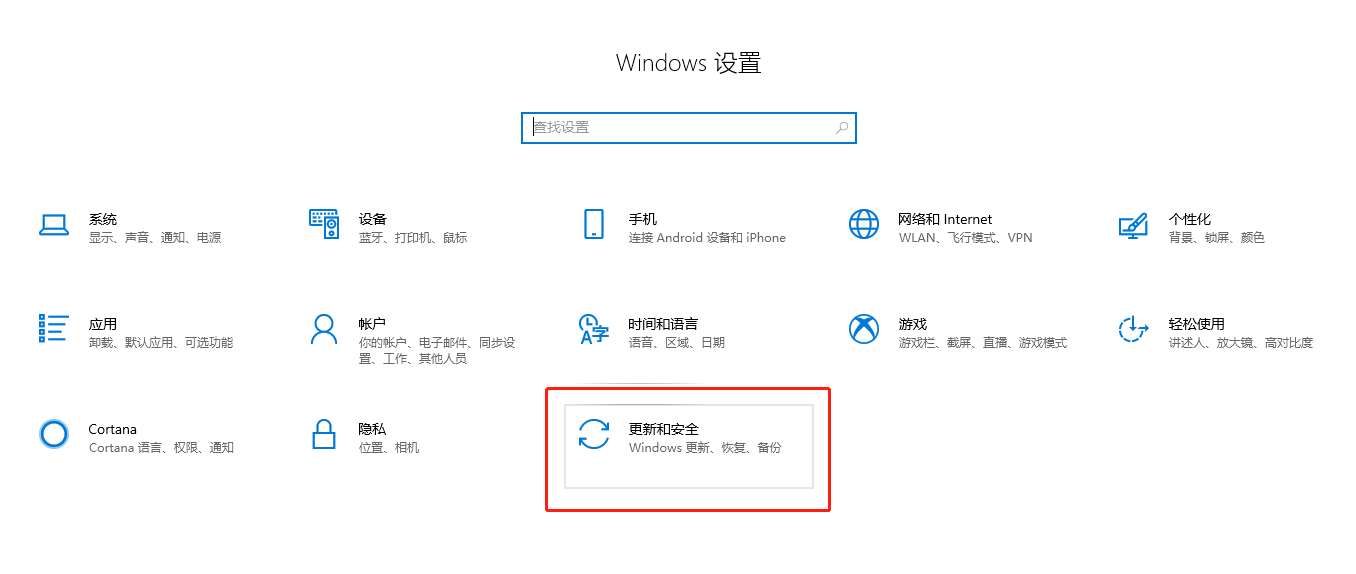
3、随后,检查您的更新,确保所有应用均已更新并且安装完毕后,重新启动您的计算机。请注意,我的计算机这里需要更新的是系统,具体情况还请您根据自身的设备进行操作。
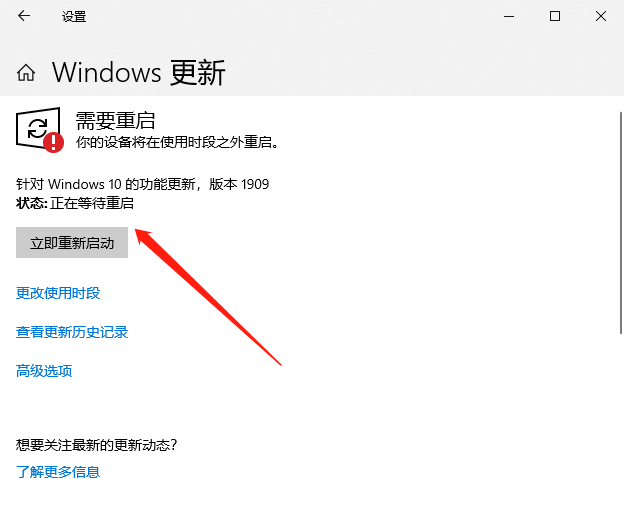
最新推荐
-
谷歌浏览器下载文件存储位置怎么修改

谷歌浏览器下载文件存储位置怎么修改?谷歌浏览器是一款开源的强大的浏览器,支持用户进行自定义的设置,那如果用 […]
-
火狐浏览器打不开该网页因为无法连接到服务器怎么解决

火狐浏览器打不开该网页因为无法连接到服务器怎么解决?火狐浏览器拥有强大丰富的功能,很受用户欢迎,但是有的用 […]
-
mac如何设置屏幕常亮不黑屏 mac不黑屏设置方法

mac如何设置屏幕常亮不黑屏?苹果电脑系统中很多功能也跟win系统类似,比如常用的亮度功能等,都可以通过调 […]
-
win11系统怎么和手机连接 win11连接手机功能

win11系统怎么和手机连接?在最新的win11系统中,微软提供了连接手机功能,通过win11系统与手机进 […]
-
win113d加速如何开启 win11怎么开启高性能模式

win113d加速如何开启?在电脑系统中,用户通过开启3d加速功能,可以让游戏显得更流畅,更好的展现图像效 […]
-
win10没有有效ip配置该怎么解决 Win10以太网没有有效的IP配置
win10没有有效ip配置该怎么解决?本地连接没有有效的IP配置的问题,其实是因为你的电脑无法正常获取到网 […]
热门文章
谷歌浏览器下载文件存储位置怎么修改
2火狐浏览器打不开该网页因为无法连接到服务器怎么解决
3mac如何设置屏幕常亮不黑屏 mac不黑屏设置方法
4win11系统怎么和手机连接 win11连接手机功能
5win113d加速如何开启 win11怎么开启高性能模式
6win10没有有效ip配置该怎么解决 Win10以太网没有有效的IP配置
7oppo手机允许安装未知应用在哪里设置 oppo允许安装未知来源
8win10电脑显示无法识别的usb设备怎么办 win10一直提示无法识别的usb设备
9steam加好友错误代码118解决方法
10怎么取消win10开机自检功能 win10关闭自检硬盘
随机推荐
专题工具排名 更多+





 闽公网安备 35052402000378号
闽公网安备 35052402000378号